Com o Xbox Music é possível criar e gerenciar suas próprias playlists. O serviço de streaming de músicas da Microsoft chegou também aos navegadores, dando mais opções de acesso aos assinantes, antes limitados ao player do Windows 8 e do console Xbox 360. Presente em todas as versões, o recurso “Playlist” permite ao usuário criar listas de músicas favoritas para ouvir em outro momento. Neste tutorial, o TechTudo te ensina a criar e administrar playlists.
Xbox One: veja todas mudanças entre o novo joystick e o do Xbox 360
Passo 1. Na tela inicial, o Xbox Music exibe a sua coleção de músicas. Pelo menu, localizado do lado esquerdo, é possível acessar as playlists criadas anteriormente;

Tela inicial do Xbox Music para navegadores (Foto: Reprodução/João Paulo Carrara)
Passo 2. Clique no botão “Nova lista de reprodução” para criar uma nova playslist.
Escolha um nome e clique “OK”;
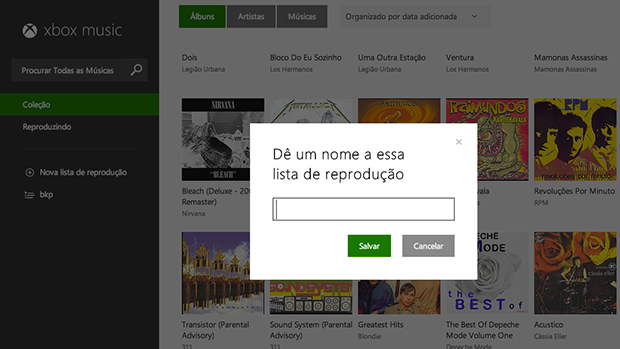
Escolha um nome para sua lista no Xbox Music (Foto: Reprodução/João Paulo Carrara)
Passo 3. Com a lista criada, é hora de adicionar novos álbuns e músicas;
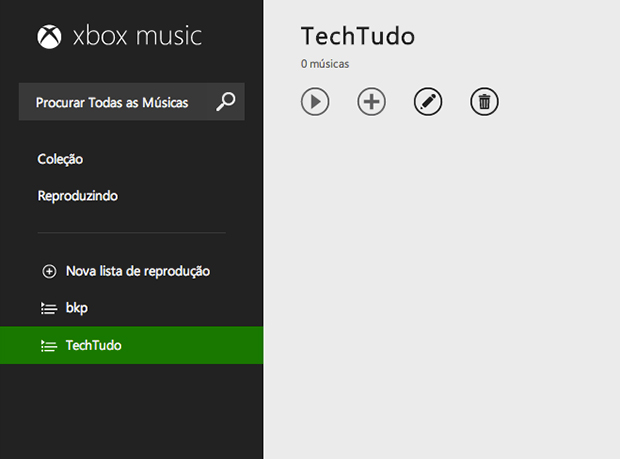
Adicione músicas à sua playlist no Xbox Music (Foto: Reprodução/João Paulo Carrara)
Passo 4. Quando estiver na página de um álbum, clique no sinal "+" e escolha sua lista para adicionar o disco todo à playlist;

Adicione um álbum à playlist do Xbox Music (Foto: Reprodução/João Paulo Carrara)
Passo 5. O mesmo procedimento vale para adicionar somente uma música do álbum na playlist. Clique no sinal de "+" ao lado do nome da música e inclua na sua lista;

Adicione uma música na playlist do Xbox Music (Foto: Reprodução/João Paulo Carrara)
Passo 6. Se quiser excluir a playlist, basta clicar no símbolo da lixeira, na página da playlist. É importante ressaltar que a lista será excluída de todos os dispositvos e não estará mais disponível ao acessar o serviço no console Xbox 360 ou no computador com Windows 8.
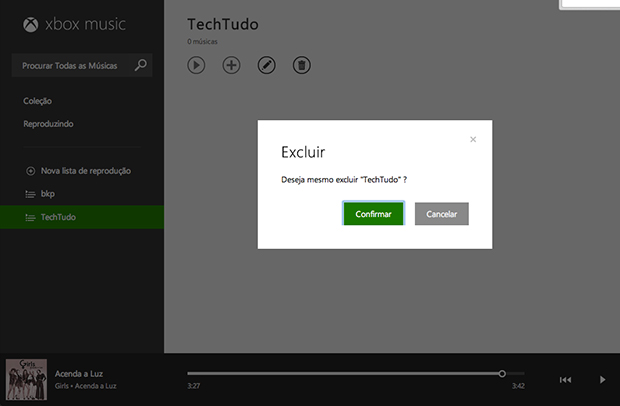
Exclua uma playlist no Xbox Music (Foto: Reprodução/João Paulo Carrara)
Você acha que o Xbox One é melhor que o PS4? Opine no Fórum do TechTudo!
Até o próximo Melhor do Planeta
Fonte: http://www.techtudo.com.br/dicas-e-tutoriais/noticia/2013/08/como-criar-e-gerenciar-playlists-no-xbox-music-para-navegadores.html

0 comentários:
Postar um comentário